无线中继器设置
信号中继器使用方法

信号中继器使用方法
信号中继器使用方法如下:
1. 查看信号中继器的电源接口并连接电源,并确保其工作状态正常。
2. 将需要增强信号的设备(如手机、路由器等)与信号中继器进行连接。
如果是无线信号中继器,可以通过手机或电脑进行无线连接;如果是有线信号中继器,则需要通过网线将设备连接到中继器上。
3. 根据信号中继器的说明书或者指示灯,确认信号中继器的工作状态,通常需要等待一段时间让设备进行连接和调整。
4. 在设备连接成功后,检查网络信号的强度和稳定性是否有所改善,可以使用手机的信号强度展示或者网速测试工具进行验证。
5. 如果需要调整信号中继器的位置或设置,可以根据说明书的指引进行操作,比如调整天线方向或者信号中继器的放置位置。
总的来说,信号中继器的使用方法主要包括连接电源、连接设备、确认状态和调整位置或设置。
需要根据具体的信号中继器类型和品牌来进行操作。
无线中继器从设置方法
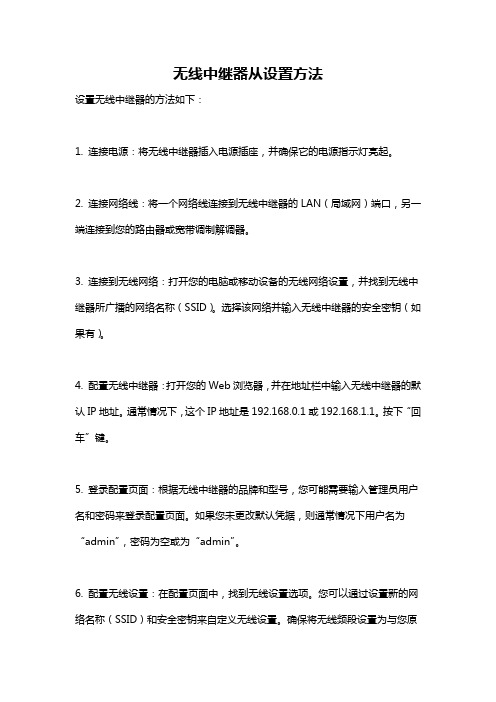
无线中继器从设置方法
设置无线中继器的方法如下:
1. 连接电源:将无线中继器插入电源插座,并确保它的电源指示灯亮起。
2. 连接网络线:将一个网络线连接到无线中继器的LAN(局域网)端口,另一端连接到您的路由器或宽带调制解调器。
3. 连接到无线网络:打开您的电脑或移动设备的无线网络设置,并找到无线中继器所广播的网络名称(SSID)。
选择该网络并输入无线中继器的安全密钥(如果有)。
4. 配置无线中继器:打开您的Web浏览器,并在地址栏中输入无线中继器的默认IP地址。
通常情况下,这个IP地址是192.168.0.1或192.168.1.1。
按下“回车”键。
5. 登录配置页面:根据无线中继器的品牌和型号,您可能需要输入管理员用户名和密码来登录配置页面。
如果您未更改默认凭据,则通常情况下用户名为“admin”,密码为空或为“admin”。
6. 配置无线设置:在配置页面中,找到无线设置选项。
您可以通过设置新的网络名称(SSID)和安全密钥来自定义无线设置。
确保将无线频段设置为与您原
始网络相同的频段(例如2.4GHz或5GHz)。
7. 应用更改:保存并应用您对无线设置所做的更改。
无线中继器将重新启动,并以新的设置开始工作。
8. 测试连接:在配置完成后,通过连接到无线中继器的无线网络并访问互联网来测试连接是否正常。
无线路由器中继模式设置

无线路由器中继模式设置无线路由器中继模式是指将无线路由器连接到另一个现有的无线网络,并通过这个网络来扩展和增强现有网络的覆盖范围。
在中继模式下,无线路由器会接收原始无线信号,并将其转发到其他设备,以实现更大的无线覆盖面积。
本文将详细介绍无线路由器中继模式的设置和配置。
1.了解中继模式的工作原理在中继模式下,无线路由器会接收原始无线信号,并将其通过自身的无线信号进行转发。
用户设备连接到中继路由器时,它们的网络流量将通过中继路由器进入原始网络。
这样,用户设备就可以通过中继路由器访问原始网络的资源,无需直接连接到原始网络上。
2.选择适合的无线路由器和中继路由器在选择无线路由器和中继路由器时,应根据网络覆盖范围和带宽要求进行选择。
无线路由器通常支持不同的协议和频段,如802.11ac、802.11n等。
而中继路由器则应具备中继功能,能够与原始网络进行连接。
3.连接无线路由器和中继路由器将无线路由器和中继路由器通过以太网线连接起来。
将一端插入无线路由器的LAN口,将另一端插入中继路由器的WAN口。
确保无线路由器和中继路由器都已经连接到电源。
4.进入无线路由器的管理界面打开浏览器,在地址栏中输入无线路由器的默认IP地址,按回车键。
输入正确的管理员用户名和密码登录到管理界面。
如果不清楚管理员用户名和密码,可以参考无线路由器的说明书或者参考官方网站上的相关信息进行查找。
5.进入中继路由器的管理界面同样的方法,通过浏览器输入中继路由器的默认IP地址,按回车键。
输入正确的管理员用户名和密码登录到管理界面。
如果不清楚管理员用户名和密码,可以参考中继路由器的说明书或者参考官方网站上的相关信息进行查找。
6.在无线路由器中设置中继模式在无线路由器的管理界面中,找到设置选项,选择“无线设置”或类似的选项。
在这里,将中继模式设置为“中继”或“中继器”模式,有时候也会用“扩展”或“桥接”模式来表示。
根据无线路由器的型号和厂商的不同,中继模式的设置可能会有所不同。
青鸟消防 JBF-WR111 无线中继器 使用说明书

JBF-WR111无线信号中继器使用说明书(使用产品前,请阅读使用说明书)1概述JBF-WR111无线中继器是针对为青鸟消防的无线终端设备与JBF-WG101无线网关通讯连接而设计的一款无线中转器。
其主要功能是当无线感烟探测器安装位置超出JBF-WG101无线网关的通讯接收范围时,将无线感烟探测器发送的无线数据转发给JBF-WG101无线网关,达到延长无线终端与JBF-WG101无线网关之间通信距离的目的。
1.1产品特点●无线系统采用树状拓扑结构组网,JBF-WR111具有注册功能。
●内部具有数据缓存功能,探测器集中发送数据时可以有效避免堵塞。
●直流供电,供电电压工作范围DC12~30V/0.5A,无极性。
1.2适用范围●中继器安装于现场,用于对现场JBF-WG101无线网关无线通讯距离不足的场所,用以延长通讯距离;●适用于在普通住宅、学校宿舍、别墅、古建筑及小型商场、家居、歌舞厅等场所。
1.3型号组成2工作原理本产品通过接收现场无线设备信息,同步透传至JBF-WG101无线网关,完成设备心跳、火警、故障等信息的上报,同时也可接收JBF-WG101无线网关的下行复位、启动等命令,完成对现场设备的控制。
3性能参数工作温度-10~+55℃贮存温度-20~+65℃相对湿度≤95%(无凝露)防爆标志不涉及工作电压DC12V-30V 监视电流40mA 报警电流45mA确认灯监视状态下状态灯绿灯闪亮故障状态时故障灯黄灯常亮中继器发送数据时,发射指示灯绿灯闪烁中继器接收到信息时,接收指示灯闪烁:接收到信息的信号强度强,绿灯闪烁;接收到信息的信号强度中,黄灯闪烁;接收到信息的信号强度差,红灯闪烁单点注册模式:注册指示灯绿灯慢闪连续注册模式:注册指示灯绿灯快闪线制不涉及带载数量30注册方式JBF-WR111需在JBF-WG101上注册登记最远传输距离JBF-WR111与JBF-WG101之间:视距1200m JBF-WR111与无线终端之间:视距1200m兼容性兼容青鸟边缘专网系统无线产品机械特性外观驼皱203低光,灰白外壳材质 1.0mm镀锌板产品质量627g外形尺寸L183mm×W148mm×H27mm探测特性保护面积不涉及认证特性不涉及执行标准1)*参照《无线联网火灾报警系统通用技术要求》4安装调试4.1安装说明/步骤●将2P接线端子接在DC12~30V/0.5A电源适配器上;●安装天线,将两只胶棒天线分别安装在无线中继器两个天线端子上(A型、B型天线分别按照中继器指示位置安装);●测试现场网络环境,找到无线中继器安装的合适位置(现场测试时,保留一只探测器与中继器通讯,将探测器登记在中继器上后,到达探测器安装位置,短按探测器按键3次,查看中继器上接收闪烁颜色,闪烁绿或黄灯时,表示信号正常;闪烁红灯或不闪灯时,表示信号弱或没有收到信息,中继器需更换位置。
无线路由器中继模式设置
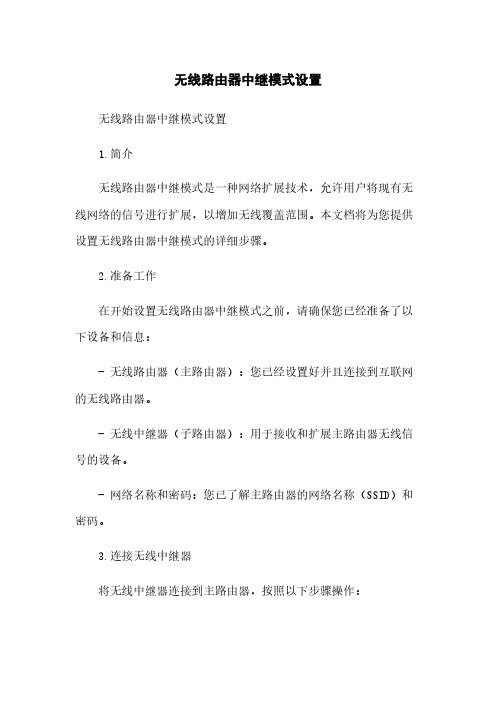
无线路由器中继模式设置无线路由器中继模式设置1.简介无线路由器中继模式是一种网络扩展技术,允许用户将现有无线网络的信号进行扩展,以增加无线覆盖范围。
本文档将为您提供设置无线路由器中继模式的详细步骤。
2.准备工作在开始设置无线路由器中继模式之前,请确保您已经准备了以下设备和信息:- 无线路由器(主路由器):您已经设置好并且连接到互联网的无线路由器。
- 无线中继器(子路由器):用于接收和扩展主路由器无线信号的设备。
- 网络名称和密码:您已了解主路由器的网络名称(SSID)和密码。
3.连接无线中继器将无线中继器连接到主路由器,按照以下步骤操作:1.将无线中继器接通电源,并将其放置在离主路由器较近的位置。
2.使用网线将无线中继器的一个LAN口(通常标有“LAN”或“Ethernet”)连接到主路由器的LAN口。
4.配置无线中继器在完成连接无线中继器后,需要通过配置界面设置中继模式:1.打开您的电脑或方式上的浏览器,输入无线中继器的默认管理界面地质。
通常,这个地质是一个IP地质,例如.192.168.0.1.2.输入管理界面的用户名和密码。
如果您没有更改过这些信息,则可以使用无线中继器的默认凭据进行登录。
通常,这些信息可以在无线中继器的用户手册或官方网站上找到。
3.进入管理界面后,找到无线设置或无线扩展选项。
这个选项可能会因品牌和型号而有所不同,在手册中查找相应的名称。
4.在无线设置或无线扩展选项中,选择“中继模式”或“扩展模式”等类似选项。
5.在中继模式设置中,输入您要扩展的无线网络的名称(SSID)和密码。
这些信息应与主路由器的网络信息相同。
如果您不确定,可以在主路由器的设置中查找这些信息。
6.确认设置,并保存更改。
5.完成设置完成配置无线中继器后,您可以测试扩展的网络信号是否正常工作:1.将您的设备(如方式、电脑)连接到无线中继器的网络。
您应该能够在可用的网络列表中找到此网络。
2.输入主路由器的网络密码(如果有)并连接。
如何设置无线路由器的无线中继模式

如何设置无线路由器的无线中继模式无线中继模式是一种常用的网络设置,它可以帮助我们扩展无线网络的覆盖范围。
通过设置无线路由器的无线中继模式,我们可以实现在家庭或办公环境中更加便捷地连接到无线网络。
在本文中,我将为你介绍如何设置无线路由器的无线中继模式。
一、了解无线中继模式的工作原理在开始设置无线中继模式之前,我们首先需要了解它的工作原理。
无线中继模式是指使用一个路由器接收来自主路由器的无线信号,然后把信号转发给其他设备。
这样,无线中继器就相当于一个无线信号放大器,可以帮助提高信号覆盖范围。
二、检查路由器支持的无线中继模式在设置无线中继模式之前,我们需要先检查自己的无线路由器是否支持该功能。
大部分现代无线路由器都提供了无线中继模式选项,但不同品牌和型号的路由器设置方式可能会有所不同。
所以,在进行具体设置之前,最好查看路由器品牌和型号的说明书,了解其是否支持无线中继模式以及如何操作。
三、打开无线中继模式一般来说,设置无线中继模式的方式是通过无线路由器的管理界面进行。
首先,确保你已经连接到无线路由器的网络,然后在浏览器中输入路由器的默认地址进行登录。
如果不知道路由器的默认地址,你可以在说明书或路由器背面的标签上找到。
四、进入无线路由器设置页面一旦登录成功,你将会看到无线路由器的管理界面。
界面具体的样式和显示方式可能会因品牌和型号的不同而有所差异。
不过,一般会有一个“设置”或“配置”等选项,点击进入。
五、选择无线中继模式接下来,在设置界面中找到“无线中继模式”的选项。
在大部分路由器中,它通常位于无线设置或扩展选项之下。
点击进入该选项后,你会看到几个设置选项,例如“中继模式”、“中继网络名称”、“中继加密方式”等。
这些选项用于设置中继模式的具体参数。
六、配置中继模式参数根据自己的需求和网络环境,你可以对中继模式的参数进行相应的配置。
首先,选择想要使用的中继模式,常见的有无线基础设施模式和无线桥接模式。
然后,设置中继网络名称和加密方式。
最新-ex300无线中继怎么设置 精品
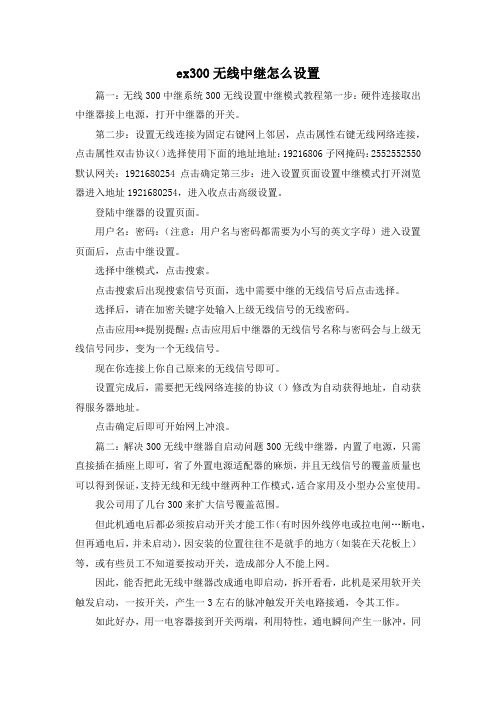
ex300无线中继怎么设置篇一:无线300中继系统300无线设置中继模式教程第一步:硬件连接取出中继器接上电源,打开中继器的开关。
第二步:设置无线连接为固定右键网上邻居,点击属性右键无线网络连接,点击属性双击协议()选择使用下面的地址地址:19216806子网掩码:2552552550默认网关:1921680254点击确定第三步:进入设置页面设置中继模式打开浏览器进入地址1921680254,进入收点击高级设置。
登陆中继器的设置页面。
用户名:密码:(注意:用户名与密码都需要为小写的英文字母)进入设置页面后,点击中继设置。
选择中继模式,点击搜索。
点击搜索后出现搜索信号页面,选中需要中继的无线信号后点击选择。
选择后,请在加密关键字处输入上级无线信号的无线密码。
点击应用**提别提醒:点击应用后中继器的无线信号名称与密码会与上级无线信号同步,变为一个无线信号。
现在你连接上你自己原来的无线信号即可。
设置完成后,需要把无线网络连接的协议()修改为自动获得地址,自动获得服务器地址。
点击确定后即可开始网上冲浪。
篇二:解决300无线中继器自启动问题300无线中继器,内置了电源,只需直接插在插座上即可,省了外置电源适配器的麻烦,并且无线信号的覆盖质量也可以得到保证,支持无线和无线中继两种工作模式,适合家用及小型办公室使用。
我公司用了几台300来扩大信号覆盖范围。
但此机通电后都必须按启动开关才能工作(有时因外线停电或拉电闸…断电,但再通电后,并未启动),因安装的位置往往不是就手的地方(如装在天花板上)等,或有些员工不知道要按动开关,造成部分人不能上网。
因此,能否把此无线中继器改成通电即启动,拆开看看,此机是采用软开关触发启动,一按开关,产生一3左右的脉冲触发开关电路接通,令其工作。
如此好办,用一电容器接到开关两端,利用特性,通电瞬间产生一脉冲,同样可以触发。
于是从旧电路板拆只47μ贴片无极性电容,焊在开关的两只脚端,接上临时电源线试试,灯亮了。
无线路由器中继功能设置
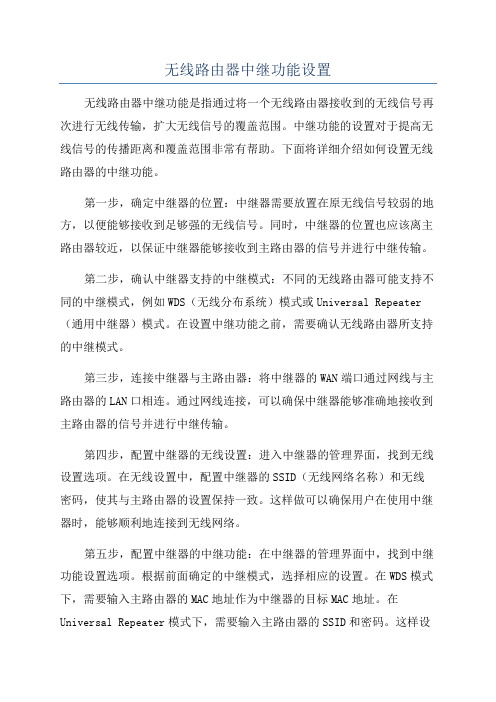
无线路由器中继功能设置无线路由器中继功能是指通过将一个无线路由器接收到的无线信号再次进行无线传输,扩大无线信号的覆盖范围。
中继功能的设置对于提高无线信号的传播距离和覆盖范围非常有帮助。
下面将详细介绍如何设置无线路由器的中继功能。
第一步,确定中继器的位置:中继器需要放置在原无线信号较弱的地方,以便能够接收到足够强的无线信号。
同时,中继器的位置也应该离主路由器较近,以保证中继器能够接收到主路由器的信号并进行中继传输。
第二步,确认中继器支持的中继模式:不同的无线路由器可能支持不同的中继模式,例如WDS(无线分布系统)模式或Universal Repeater (通用中继器)模式。
在设置中继功能之前,需要确认无线路由器所支持的中继模式。
第三步,连接中继器与主路由器:将中继器的WAN端口通过网线与主路由器的LAN口相连。
通过网线连接,可以确保中继器能够准确地接收到主路由器的信号并进行中继传输。
第四步,配置中继器的无线设置:进入中继器的管理界面,找到无线设置选项。
在无线设置中,配置中继器的SSID(无线网络名称)和无线密码,使其与主路由器的设置保持一致。
这样做可以确保用户在使用中继器时,能够顺利地连接到无线网络。
第五步,配置中继器的中继功能:在中继器的管理界面中,找到中继功能设置选项。
根据前面确定的中继模式,选择相应的设置。
在WDS模式下,需要输入主路由器的MAC地址作为中继器的目标MAC地址。
在Universal Repeater模式下,需要输入主路由器的SSID和密码。
这样设置之后,中继器就能够将接收到的无线信号再次进行无线传输,扩大无线信号的覆盖范围。
第六步,保存并重启中继器:在完成上述设置之后,点击保存按钮,并重启中继器,使其新的配置生效。
最后,用户可以通过手机、电脑等终端设备连接到中继器的无线网络,体验到扩大信号范围的便利。
同时,用户还可以通过调整中继器的位置和角度,进一步优化中继器的传播效果。
总结起来,无线路由器中继功能的设置主要包括确定中继器的位置、确认中继器支持的中继模式、连接中继器与主路由器、配置中继器的无线设置、配置中继器的中继功能,保存并重启中继器等步骤。
- 1、下载文档前请自行甄别文档内容的完整性,平台不提供额外的编辑、内容补充、找答案等附加服务。
- 2、"仅部分预览"的文档,不可在线预览部分如存在完整性等问题,可反馈申请退款(可完整预览的文档不适用该条件!)。
- 3、如文档侵犯您的权益,请联系客服反馈,我们会尽快为您处理(人工客服工作时间:9:00-18:30)。
手机
1、取出中继器接上电源,打开中继器的开关。
找到中继器上的RET/WPS键,长按,等所有灯都闪过,直到只有WIFI灯亮(第一个)为至。
2、关掉手机流量,打开手机中的无线网络连接,选择TOTOLINK中继器的无线信号,并连接,是可以上但是不能上网的。
3、打开浏览器输入192.168.0.254设置界面会自动弹出,点击高级设置,在用户名和密码处输入admin
4、基础设置——点击中继设置-选择“中继模式”——右上角有一个“搜索AP”选择——找到你想中继的无线信号名称——中继模式(AP+CLINET)——中继成功后中继器发射wifi名称与路由器一致,如需设置不同名称。
请在“我的SSID”处选择“手动配置”,可自定义无线名称。
——加密码选择:WPA2PSK+AES——加密关键字输入你选择中继的无线的密码——点击右下角应用按钮。
(按照顺序依次点击操作)
当作AP
1、取出中继器接上电源,打开中继器的开关。
找到中继器上的RET/WPS键,长按,等所有灯都闪过,直到只有WIFI灯亮(第一个)为至。
2、关掉手机流量,打开手机中的无线网络连接,选择TOTOLINK中继器的无线信号,并连接,是可以上但是不能上网的。
3、打开浏览器输入192.168.0.254设置界面会自动弹出,点击高级设置,在用户名和密码处输入admin
4、基础设置——点击中继设置-选择“ap模式”设置密码然后中继器接线到路由器数字口。
